Halo pembaca setia Rafsablog, kali ini admin akan berbagi tutorial tentang bagaimana cara mengaktifkan Windows 7 yang Expired. Anda yang mencari tutorial ini pasti pernah menemukan problem pada windows seperti ini “Windows 7 evaluation copy.
Build 7100 This is Copy of Windows is not genuine.” Layar berubah menjadi hitam pekat dan ketika Anda mengganti wallpaper pada Windows, mungkin sesaat bisa dan setelah di restart layar menjadi hitam kembali. Hal ini menandakan bahwa sistem operasi Windows 7 Anda telah mengalami expired.
Meskipun saat ini Windows 10 telah banyak digunakan, namun yang masih bertahan di Windows 7 pun juga tidak sedikit.
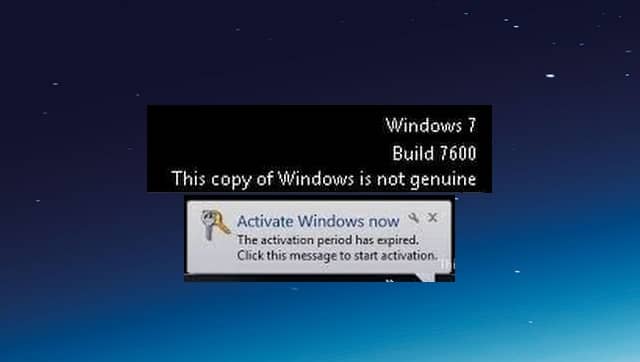
Windows 7 memang telah banyak digunakan sebelum adanya Windows 10 seperti saat ini, kejayaannya cukup lama, saat Microsoft merilis OS baru yakni Windows 8, pengguna setia Windows 7 masih tetap bertahan.
Banyak yang bertanya di grup tentang cara mengatasi Windows 7 yang expired atau not genuine, maka dari itu disini admin berbagi tutorial cara mengaktifkan windows 7 yang expired.
Sebelum lebih jauh cara mengaktifkan Windows 7 yang expired, kita mengenal Windows 7 terlebih dahulu. Tutorial ini bisa atasi windows 7 mulai dari versi Starter, Home basic, Home premium, Profesional, Enterprise, dan Ultimate yang expired.
Windows 7 adalah versi terakhir dari sistem operasi windows yang masih menggunakan menu start, Windows 7 ini menggantikan versi dari sistem operasi Windows sebelumnya yaitu Windows Vista.
Sistem operasi besutan Microsoft ini dirilis pada22 juli 2009 hanya untuk pabrikan komputer, namun pada 22 Oktober 2009 Windows 7 mulai dirilis untuk publik.
Agar tujuan Windows yang ingin cepat terlaksana, Windows 7 fokus pada pengembangan dasar Windows, yaitu agar lebih kompatibel dengan aplikasi-aplikasi serta perangkat keras komputer yang kompatibel dengan Windows Vista.
Tadi adalah informasi masi tentang Windows 7, sekarang kembali pada Windows 7 yang terkena expired yang biasanya ditandai dengan tulisan no genuine. Penyebab utama Windows 7 mengalami not genuine adalah karena tidak di aktivasi. Bagaimana cara mengaktivasi Windows 7? Agar lebih jelas mari simak kelanjutannya di bawah.
Cara Aktivasi Windows 7 yang Expired Offline tanpa Install Ulang
Cara memperbaiki Windows 7 yang sudah terkena masa expired seperti layar hitam tersebut terdapat 2 solusi, yang pertama adalah install ulang, dan yang kedua menggunakan Windows Loader.
Perbedaanya adalah untuk install ulang membutuhkan waktunya yang tidak sedikit dan harus menunggu proses installasi, namun jika menggunakan Windows Loader tidak perlu install ulang, jadi hanya menunggu proses Windows Loader berjalan dan selesai, berikut langkah-langkah cara mengatasi Windows 7 yang expired.
- Yang pertama download terlebih dahulu software atau aplikasi Windows 7 Loader (pass: windowstools).
- Kemudian Disconnect koneksi pada laptop atau PC Anda, dan jangan lupa untuk mematikan Antivirus di laptop/PC Anda.
- Lalu buka file Windows 7 Loader yang sudah di download tadi, boleh di extract boleh langsung dibuka.
- Klik 2x Windows 7 Loader atau bisa juga dengan klik kanan lalu pilih Run as Administrator.
- Kemudian klik tombol Install dan tunggu sampai proses selesai, jika proses selesai akan ada notifikasi untuk melakukan restarting pada sistem operasi.
- Setelah proses restart maka Windows 7 Anda sudah berhasil di aktivasi.
Aktivasi Windows 7 Offline yang Telah Expired
Software Windows 7 Loader di atas bisa digunakan untuk mengatasi Windows 7 yang mengalami Windows not gunuine, tandanya seperti layar berubah warna menjadi hitam, dan beberapa aplikasi menjadi tidak bisa digunakan secara optimal. Dengan adanya Windows 7 Loader by Daz ini, Windows 7 Anda bisa diaktivasi dengan mudah.
Penutup, Cara Mengatasi Windows 7 Expired
Itulah tutorial tentang cara mengaktifkan Windows 7 yang expired tanpa install ulang, setelah Windows 7 Anda di aktivasi maka Windows 7 tersebut sudah bisa digunakan secara optimal seperti sediakala, jika ada masalah Anda bisa menanyakannya di kolom komentar. Mungkin itu dulu artikel dari kami, Semoga Bermanfaat.

